كيفية تثبيت برامج تشغيل WiFi لنظام التشغيل Windows 11/10
بدون تثبيت برامج التشغيل المطلوبة ، ستفشل الأجهزة التي تحاول توصيلها بجهاز الكمبيوتر الخاص بك. تقوم الشركات المصنعة بتطوير برامج تشغيل الشبكة بحيث يمكن لنظام التشغيل الذي يعمل على جهازك العمل بشكل متناغم مع أجهزتك وتطبيقاتك. يمكن أن تفشل اتصالات WiFi عبر الإنترنت(Internet WiFi) إذا لم يتم تثبيت برامج تشغيل مناسبة. في هذا المنشور ، سنرى كيفية تثبيت برنامج تشغيل WiFi في نظام التشغيل Windows 11/10 .
(Install WiFi)قم بتثبيت برامج تشغيل WiFi لنظام التشغيل Windows 11/10
برنامج التشغيل هو في الأساس جزء من البرنامج مصمم لنظام تشغيل معين مثل Windows 10 و Linux وغيرها. يستخدمه نظام التشغيل للتواصل مع الأجهزة الأخرى مثل الماوس أو الطابعة. تتميز معظم الشركات المصنعة للأجهزة بصفحة دعم المنتج الخاصة بها حيث يمكنك العثور على برامج التشغيل الضرورية المتاحة للتنزيل.
ستجد أن نظام التشغيل Windows(Windows OS) يحتوي على مجموعة من برامج التشغيل المثبتة بالفعل وليس عليك القيام بأي شيء باستثناء توصيل الجهاز. إذا لم يكن برنامج التشغيل متاحًا محليًا ، فسيقوم بسحبه من خادم الويب الخاص به وتثبيته لك تلقائيًا ، بمجرد توصيل الجهاز.
ولكن قد يأتي وقت تواجه فيه مشكلات في استخدام WiFi وفي مثل هذه الأوقات قد تضطر إلى إعادة تثبيت برامج تشغيل WiFi .
لتنزيل برنامج تشغيل WiFi ، قم بزيارة موقع الشركة المصنعة للجهاز وابحث عن برنامج التشغيل الصحيح الذي ترغب في تثبيته. أستخدم جهاز كمبيوتر محمول من HP ، لذلك عندما أقوم بتثبيت موقع الويب الخاص بهم والسماح لهم بفحص الكمبيوتر المحمول الخاص بي ، فإنه يعرض برامج التشغيل أو التحديثات المتاحة لجهازي.
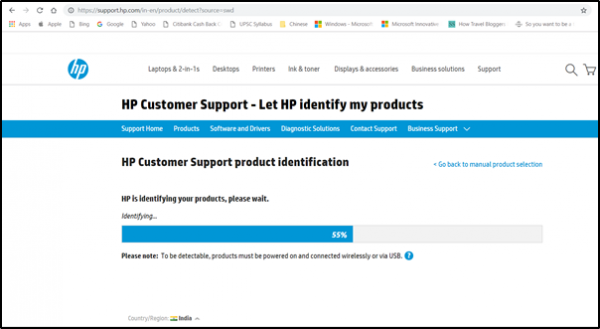
بعد ذلك ، تحتاج إلى تنزيل برنامج تشغيل Wi-Fi المناسب ، إذا كان متاحًا. تحتاج إلى معرفة الاسم الدقيق وإصدار برنامج التشغيل حتى تتمكن من تنزيله. يمكنك الحصول على هذه المعلومات من إدارة الأجهزة(Device Manager) كما هو موضح أدناه. تأكد(Make) من تنزيل برنامج تشغيل المحول اللاسلكي الصحيح.

عند الانتهاء ، قم بتشغيل إعداد برنامج التشغيل الجديد الذي قمت بتنزيله مسبقًا وقم بتشغيل الملف. اتبع الإرشادات التي تظهر على الشاشة لتثبيت برنامج التشغيل.
قراءة(Read) : كيفية التحقق من إعدادات محول شبكة Wi-Fi(How to check Wi-Fi Network Adapter settings) .
للتحقق من تثبيت الإصدار الصحيح من برنامج التشغيل ، افتح إدارة الأجهزة(Device Manager) . لفتحه ، انقر بزر الماوس الأيمن فوق الزر " ابدأ(Start) " ثم حدد "إدارة الأجهزة"(Device Manager) .
في إدارة الأجهزة(Device Manager) ، ابحث عن محولات الشبكة(Network Adapters) . عند العثور عليها ، قم بتوسيع فئتها لإظهار جميع محولات الشبكة ، بما في ذلك المحول اللاسلكي.

هنا ، يمكن رصد محول Wi-Fi من خلال البحث عن المصطلح "اللاسلكي" في الإدخال الخاص به.
للتحقق من رقم إصدار برنامج التشغيل ، انقر بزر الماوس الأيمن فوق إدخال برنامج التشغيل اللاسلكي في إدارة الأجهزة(Device Manager) ، واختر " محولات الشبكة(Network adapters) " ثم انقر فوق خصائص.
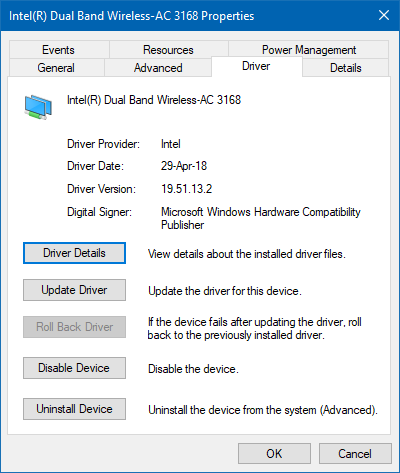
حدد علامة التبويب " برنامج التشغيل(Driver) " واعرض التفاصيل. إذا كان كل شيء يبدو جيدًا ، فهذا يعني أنك قمت بتثبيت الإصدار الصحيح من برنامج التشغيل.
قراءة(Read) : كيفية التحقق من إصدار برنامج التشغيل في Windows .
أخيرًا ، أعد تشغيل جهاز الكمبيوتر الشخصي الذي يعمل بنظام Windows.
يعد تثبيت الإصدار الصحيح من برنامج التشغيل لجهازك أمرًا ضروريًا لأنه يتضمن أحدث الإصلاحات لجهازك.
اقرأ التالي(Read next) : Where to download drivers for Windows 11/10 .
Related posts
Best مجانا Driver Update Software ل Windows 10
كيفية عرض Wi-Fi Network Driver information على Windows 10
كيفية تثبيت Driver يدويا باستخدام .inf File في Windows 11/10
كيفية عرض قائمة جميع برامج تشغيل الأجهزة في Windows 11/10 مع DriverView
مشكلة برنامج تشغيل Fix Generic PnP Monitor على Windows 11/10
WiFi Adapter لا يعمل على جهاز الكمبيوتر Windows 11/10
Best Free WiFi Network Scanner Tools ل Windows 10
كيفية تمكين NVIDIA Low Latency Mode على Windows 10
AMD or NVIDIA Graphics Card لم يتم الكشف عنها على Windows 11/10
تمكين Network Connections بينما في Modern Standby على Windows 10
Download and Reinstall Realtek Audio Manager على Windows 11/10
WiFi لن يطلب كلمة المرور في Windows 11/10
كيفية التحقق WiFi Security type في Windows 10
Printer Driver غير متوفر في Windows 10
حيث لتنزيل برامج التشغيل ل Windows 11/10
قائمة Device Manager Error Codes على Windows 11/10 جنبا إلى جنب مع الحلول
ويندوز 10 إعدادات المزامنة لا تعمل باللون خارج
كيفية تثبيت MIDI Drivers في Windows 11/10
كيفية DriverStore folder تنظيف بأمان في Windows 11/10
كيفية حذف WiFi Network Profile من Windows 10
